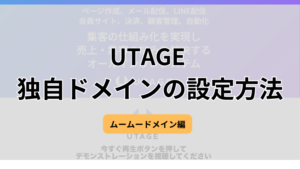今回は、UTAGEのLP作成について詳しく解説します。
この記事は、
- UTAGEでLPを作成する方法を知りたい。
- UTAGEでLP作成するメリットはある?
- 初心者でも作れる?
といった疑問を解決する記事になっています。
UTAGEでは、ファネル機能を使ってLP作成を行います。
LP作成の方法に加えてファネル機能の概要やUTAGEでLP作成するメリットも解説しているので、参考にしてください。
UTAGEは14日間無料でお試しできます。
※無料期間に解約すれば費用は1円もかかりません。
UTAGEのファネル機能の概要とLP作成でできること

UTAGEのファネル機能とは、オプトインページや販売ページの作成・編集ができたり、ウェビナー登録や視聴ページの作成ができる機能です。
また、販売商品の管理、決済方法の連携を行うことで売り上げの確認もできます。
UTAGEでLPを作成して集客や商品販売する場合もこのファネル機能を使います。
UTAGEのファネル機能を使ってLP作成すると、以下のようなメリットがあります。
UTAGEならスマホから見たレイアウトも編集できるので、スマホで見た時に見た目が崩れる心配がありません。
また、ABテストによって反応率や成約率を検証できるので、より高い成約率の獲得に繋がります。
さらに、プロのマーケターによってデザインされた豊富なテンプレートと操作ボタンによって直感的に操作でき、初心者でも作りやすいです。
UTAGEのファネル機能でLP作成する方法

UTAGEのファネル機能でLPを作成する方法を「LPページを追加する」「編集する」「ページ要素(決済フォーム)を追加する」の3ステップで解説します。
LPページを追加する
①「ファネル」→「ファネル一覧」の「+追加」を押します。
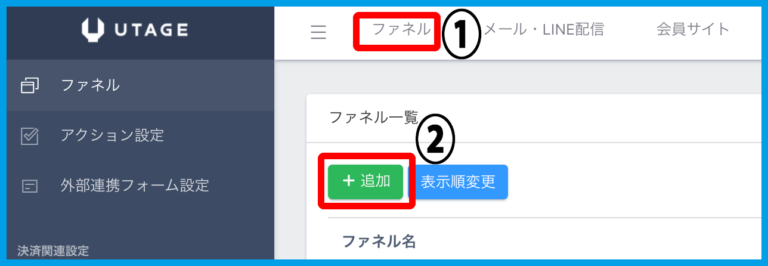
画像引用:UTAGE公式サイト
②好きなテンプレートの「詳細」をクリックします。
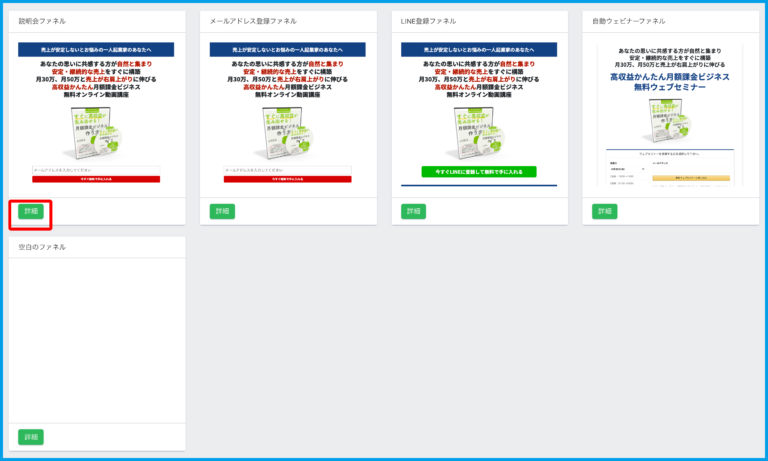
(画像:UTAGE LP作成 追加②)
③テンプレートの内容を確認し、「このファネルを追加する」を選択します。
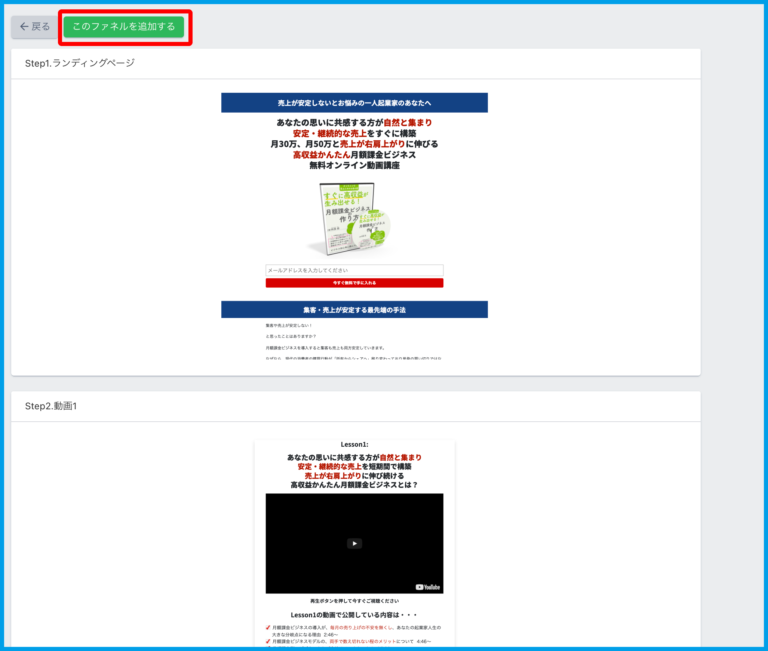
(画像:UTAGE LP作成 追加③)
④一覧にメッセージと追加されたファネルが表示されます。
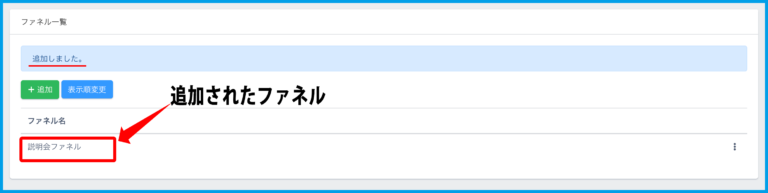
(画像:UTAGE LP作成 追加③)
編集する
ページデザインの変更や、商品連携を設定したい場合に必要な作業です。
要素の追加
①編集したいブロックにカーソルを合わせて、「+」(行追加)を押します。
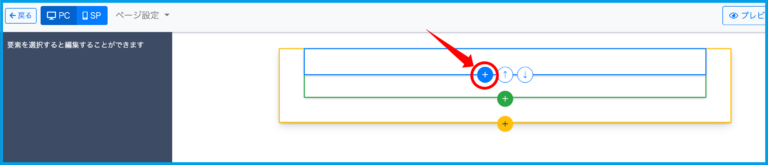
画像引用:UTAGE公式サイト
②追加できる要素一覧が表示されるので、利用したい要素をクリックします。
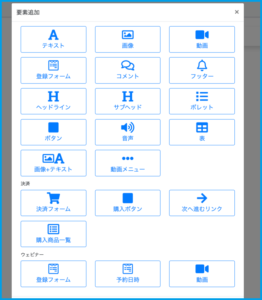
画像引用:UTAGE公式サイト
③テキストを選択した場合、テキストボックスが追加され、左側に詳細メニューが表示されます。
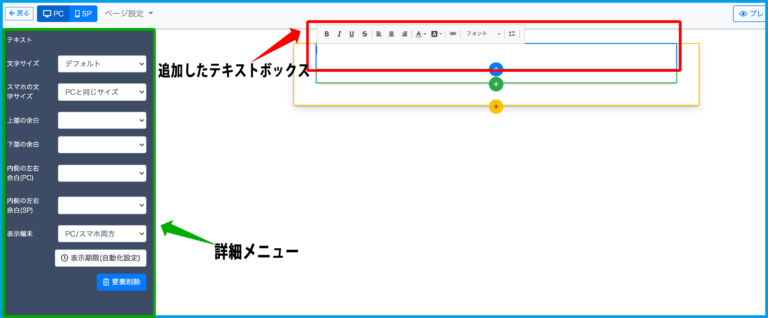
画像引用:UTAGE公式サイト
行の追加
①編集したいブロックにカーソルを合わせて、「+」(要素追加)を押します。
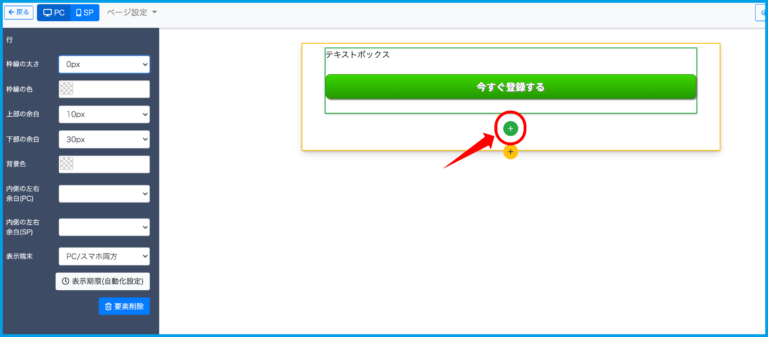
画像引用:UTAGE公式サイト
②ポップアップが表示され、「1列・2列・3列・4列」から選択できます。
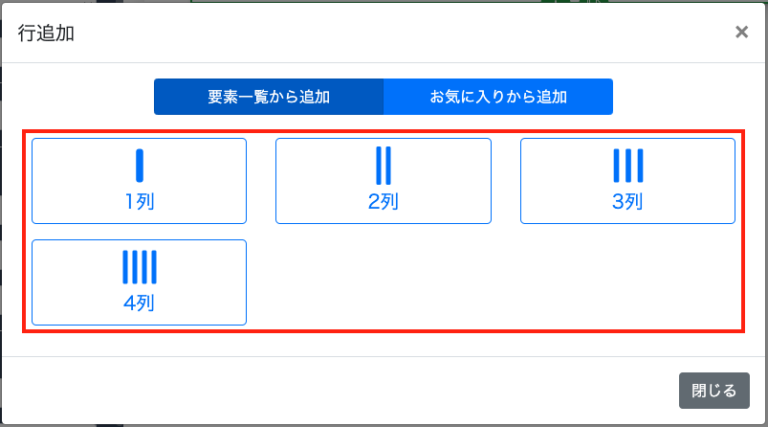
画像引用:UTAGE公式サイト
③選択肢が行が追加されます。(画像は3列を選択した場合です。)枠線や背景色は左メニューで編集できます。
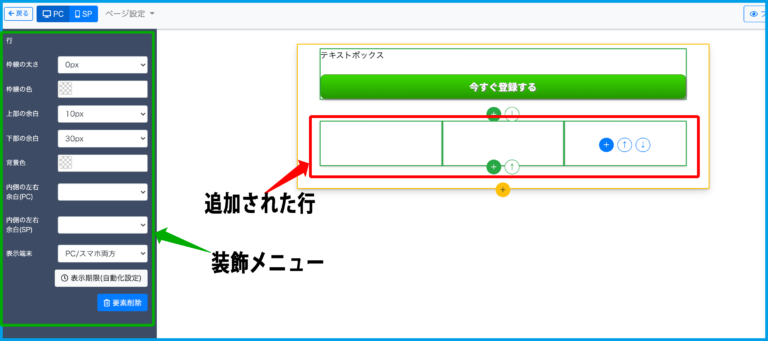
画像引用:UTAGE公式サイト
※複数行の列を選択した場合、スマホ表示で縦並びか横並びか選択できます。
セクション(黄色枠)の追加
①編集したいブロックにカーソルを合わせて、「+」(セクション追加)を押します。
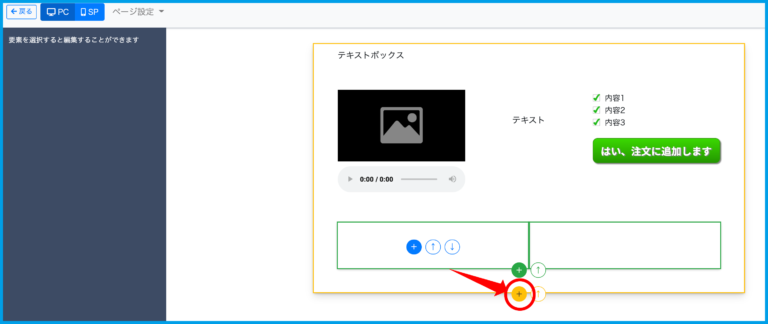
画像引用:UTAGE公式サイト
②ポップアップが表示され、「1列・2列・3列」から選択できます。
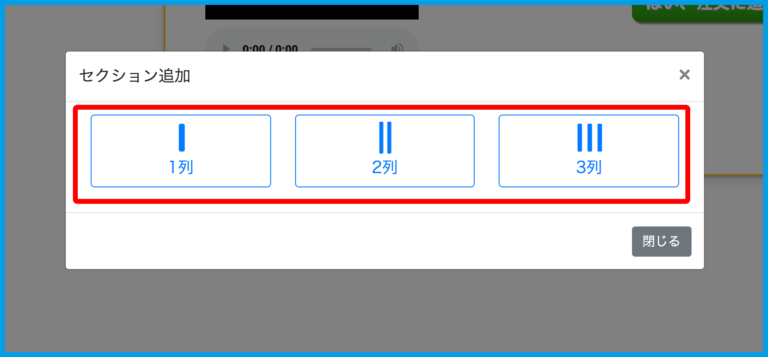
画像引用:UTAGE公式サイト
③3列を選択した場合、3列設定の行があるセクションが追加されます。枠線や背景色は左メニューで編集できます。
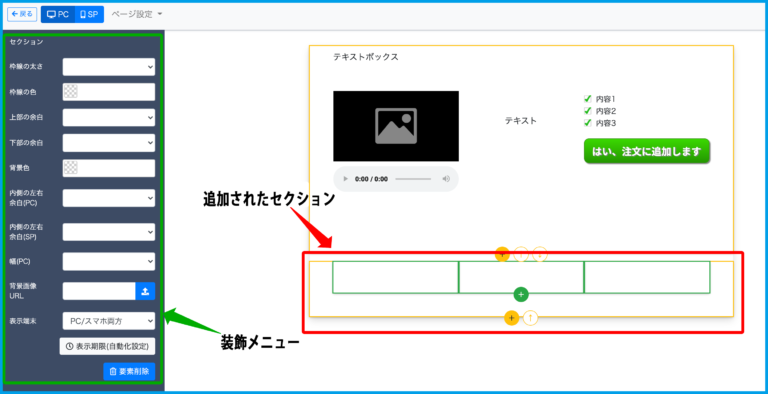
画像引用:UTAGE公式サイト
ページ要素(決済フォーム)を追加する
ファネル機能で作成したページに決済フォームを追加します。
①「ファネル」→「ファネル一覧」で該当ファネルを選択し、「ページ一覧」から該当ページを選択し、「編集」を押します。
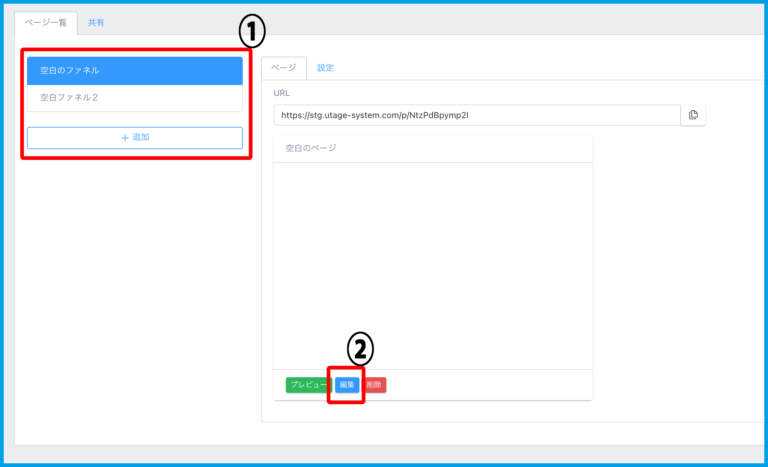
画像引用:UTAGE公式サイト
②ページ編集画面で決済フォームを追加したい場所の「+」をクリックします。

画像引用:UTAGE公式サイト
③ポップアップ内の「決済フォーム」を選択します。
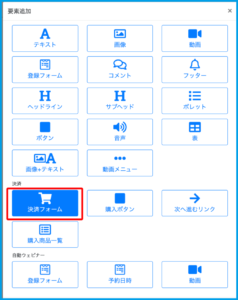
画像引用:UTAGE公式サイト
④編集画面に決済フォームが表示されたら追加完了です。
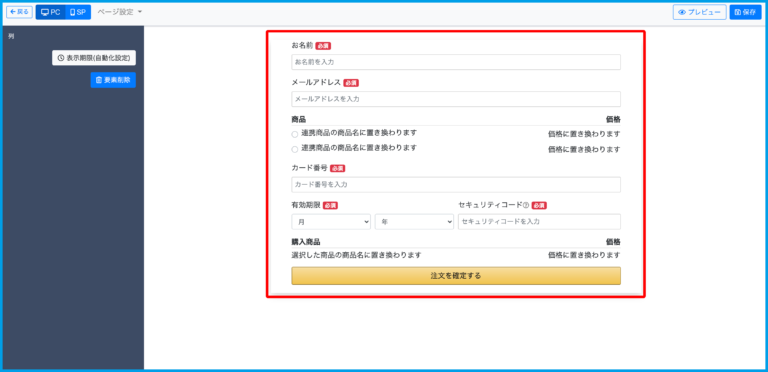
画像引用:UTAGE公式サイト
スマホ・PCなどの端末別で編集する方法

セクションや行、要素の全てで表示端末を選択できるので、PCとスマホで画像を変えたい時などに便利です。
デフォルトでは「PC/スマホ両方」となっているので、目的のものを選択します。
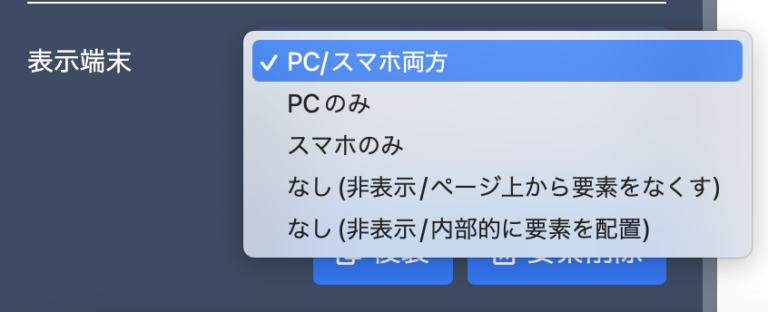
画像引用:UTAGE公式サイト
- PC/スマホ両方:PCとスマホ両方で表示される
- PCのみ:PCのみで表示される
- スマホのみ:スマホのみで表示される
- 無し(非表示/ページ上から要素をなくす):表示になり、ページ上からも要素が無い状態になる
- なし(非表示/ないアブ的に要素を配置):非表示ですが、ページ上では要素が配置になる
「PCのみ」を選択した場合、要素の右上に「PCのみ」と表示されます。
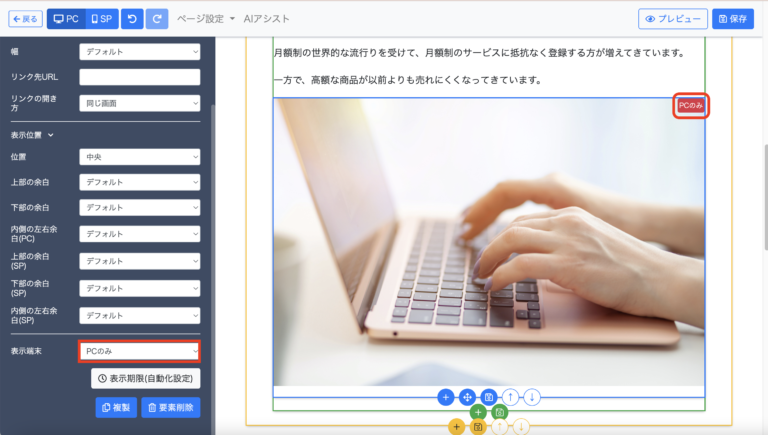
画像引用:UTAGE公式サイト
「スマホのみ」を選択した場合、要素の右上に「スマホのみ」と表示されます。
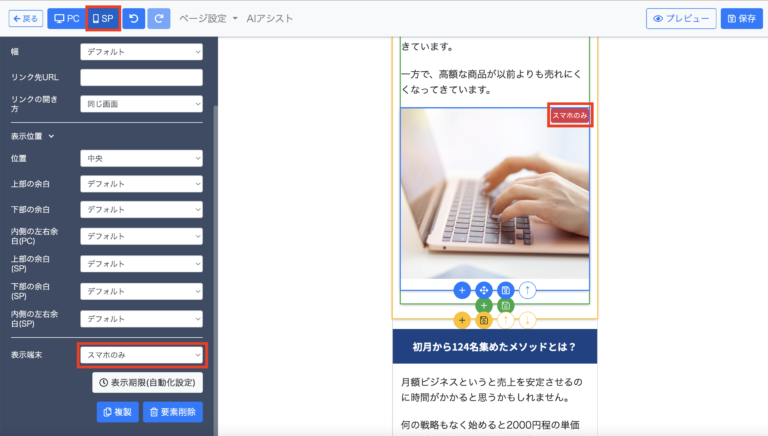
画像引用:UTAGE公式サイト
ABテストの設定方法

同一ファネルのステップ内に複数のページを作成し、ABテストができます。
ABテストを実施して、反応率や成約率を検証したい場合に便利です。
ABテストページの作成
①ABテストをしたいページを開き、「A/Bテストを作成」ボタンをクリックします。
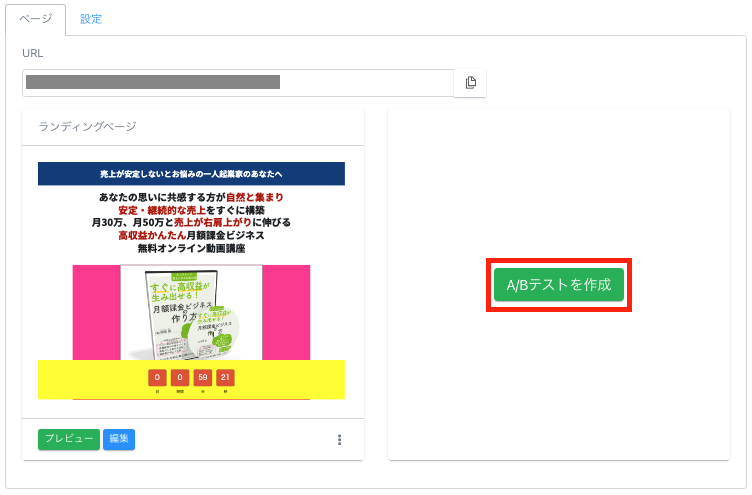
画像引用:UTAGE公式サイト
②「ページをコピーして作成」「新規にページを作成」から選択します。
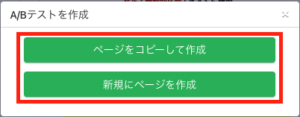
画像引用:UTAGE公式サイト
テスト方法
テストは、テストURLを使用する場合と、個別URLを使う場合の2つの方法があります。
テストURLを使用する場合は上に表示されているURLからアクセスさせることで、テストページに均一にアクセスが流れます。
作成したページごとに指定してアクセスして欲しいなら、各ページの下部にある個別URLを使います。
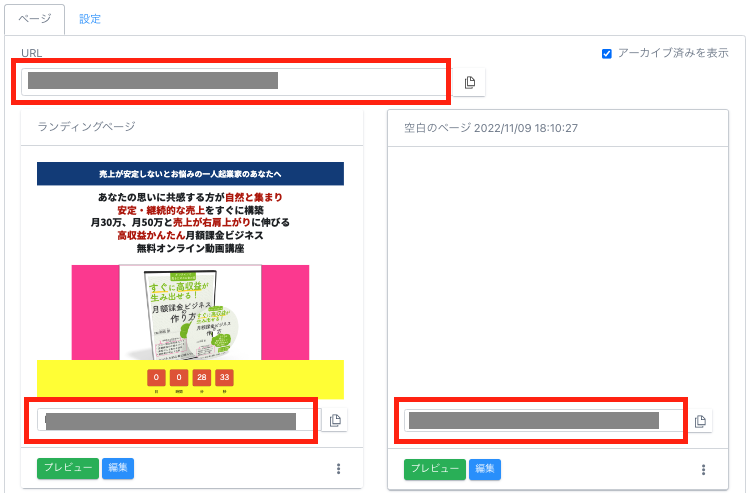
画像引用:UTAGE公式サイト
テストデータを参照する場合は、「ファネル」→「データ」を開くと集計結果が表示されます。
作成したページのアーカイブ・アーカイブ解除
テスト結果を検証後、効果のないページをテストから外す場合、アーカイブを行います。
※削除するとデータが正常に集計できないため、アーカイブがおすすめです。
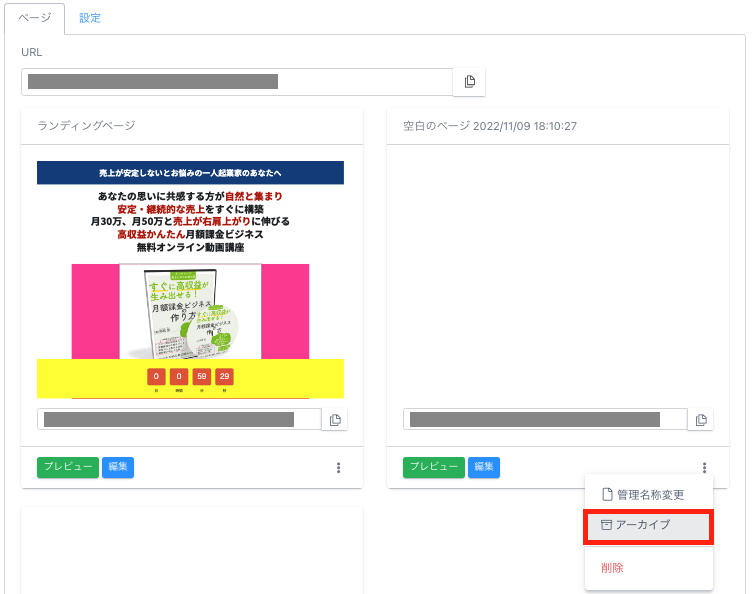
画像引用:UTAGE公式サイト
UTAGEは14日間無料でお試しできます。
※無料期間に解約すれば費用は1円もかかりません。
UTAGEのLP作成でよくある質問

UTAGEのLP作成でよくある質問をまとめました。
LP作成のために追加料金はかかる?
かかりません。
ただ、決済代行会社を利用して決済する場合は、決済代行会社の手数料がかかる場合があります。
LPの作成数に制限はある?
ライトプランは50まで(1ファネル10ページまで)と制限がありますが、スタンダードプランなら無制限で作成できます。
初心者でもLP作成できる?
テンプレートがあるので直感的に操作でき、初心者でも作成しやすいです。
まとめ

今回ご紹介したように、UTAGEでLPを作成するときはファネル機能を使います。
ファネル機能とはオプトインページや販売ページの作成・編集ができたり、ウェビナー登録や視聴ページの作成ができる機能のことで、販売商品の管理や決済方法の連携による売り上げの確認も可能です。
UTAGEのファネル機能でLPを作成するメリットは3つあります。
UTAGEならスマホから見たレイアウトも編集できるので、スマホで見た時に見た目が崩れる心配がありませんし、ABテストによって反応率や成約率を検証でき、より高い成約率を目指せます。
また、プロのマーケターによる豊富なデザインのテンプレートと操作ボタンで、初心者でも作りやすいです。
UTAGEは14日間無料でお試しできますし、まずは公式サイトを確認してみてはいかがでしょうか?
※無料期間に解約すれば費用は1円もかかりません。